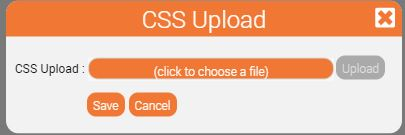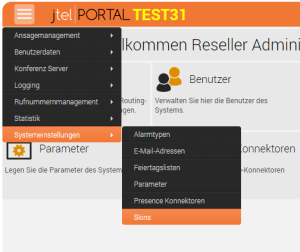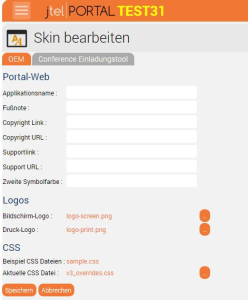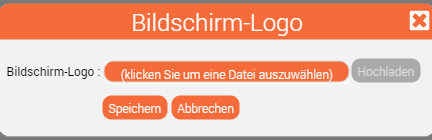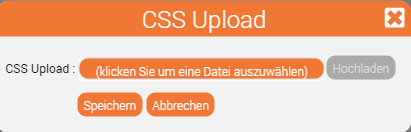| Sv translation | ||
|---|---|---|
| ||
You have the option to change the logo and colours to match the jtel ACD to your corporate design. 1. Agent Home
1.1. Logo
1.2. Colours
2.2 MiniClient
|
| Sv translation | ||
|---|---|---|
| ||
Sie haben die Möglichkeit, Logo und Farben zu ändern, um so die jtel ACD auf Ihr Corporate Design anzupassen 1. Agent Home
Anmeldung als Reseller Admin Im Menü "Systemeinstellungen" wählen und dort im Pull Down-Menü "Skins" wählen.
1.1. Logo
1.2.Farben
2. Mini Client
|
| Sv translation | ||
|---|---|---|
| ||
Vous avez la possibilité de | modifier le logo et les couleurs afin d'adapter le ACD de jtel à votre image de marque. 1. Acceuil Agent
1.1. Logo
1.2. Couleurs
2.2 MiniClient
Anmeldung als Reseller Admin Im Menü "Systemeinstellungen" wählen und dort im Pull Down-Menü "Skins" wählen. Es erscheint folgende Maske: Hier ist bei Logos die Datei zu tauschen. Dazu auf den Button rechts in der jeweiligen Zeile klicken: Datei auswählen und hochladen. Danach muss die Web-Session neu gestartet werden
|